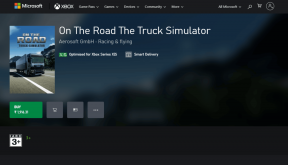Ghidul complet pentru efectuarea unei căutări inverse de imagini
Miscellanea / / February 12, 2022
Sunt momente când o imagine spune mai mult decat o mie de cuvinte. Dar pur și simplu nu poți găsiți cuvântul cheie pentru a o descrie. Aici, Căutare inversă a imaginilor vine în ajutor: este un tip special de căutare care preia o imagine în loc de un cuvânt cheie și preia imagini similare.
Termenul umbrelă care acoperă definiția unei căutări inverse de imagine este Recuperarea imaginilor bazată pe conținut (CBIR). Distracția este să te joci cu el. Căutarea inversă a imaginilor se dovedește utilă dacă încercați să recunoașteți fețe sau să identificați obiecte. Gândiți-vă că sunteți în căutarea unui gen de mobilier similar cu cel cu care aveți o fotografie. A-l descrie cu cuvinte cheie este practic imposibil. Extindeți-l și puteți căuta artă, arhitectură, locuri etc. O altă utilizare vitală ar putea fi căutarea imaginilor tale protejate prin drepturi de autor care sunt folosite de altcineva.
Desigur, succesul oricărei căutări stă în indexul motorului de căutare. Sunt încă primele zile, dar motoarele de căutare de imagini inverse evoluează rapid.
Iată două pentru a le încerca:
Google – Căutare după imagine
Google este cuvântul principal în căutare. Căutați după imagine vă oferă marginea de tăiere a căutării de imagini. Pur și simplu trageți și plasați o imagine în caseta de căutare. Aceasta este o adăugare recentă la Căutarea de imagini Google și este încă în curs de implementare.
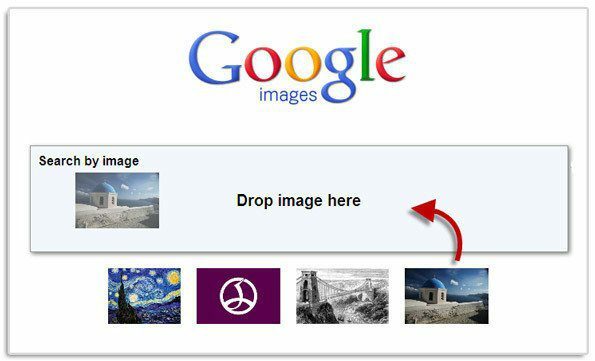
De asemenea, puteți încărca o imagine de pe desktop sau puteți lipi adresa URL a imaginii în caseta de căutare.
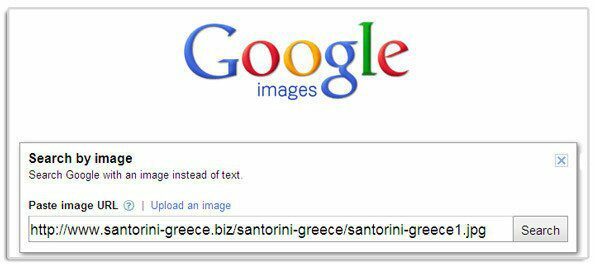
Rezultatele reflectă imagini similare sau similare cu diferite dimensiuni si rezolutii. Precizia rezultatelor crește dacă imaginea folosită este una binecunoscută.
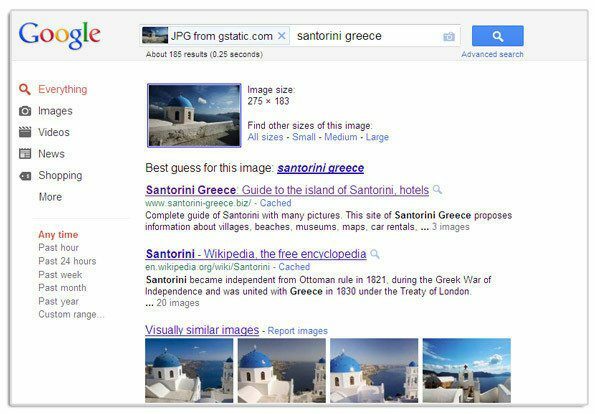
Iată ce spune Google:
Google folosește tehnici de viziune computerizată pentru a potrivi imaginea dvs. cu alte imagini din indexul Google Imagini și colecții suplimentare de imagini. Din acele potriviri, încercăm să generăm o descriere text cu „cea mai bună presupunere” exactă a imaginii dvs., precum și să găsim alte imagini care au același conținut ca imaginea dvs. de căutare. Pagina cu rezultatele căutării poate afișa rezultate pentru respectiva descriere text, precum și imagini asociate.
Extensii de browser pentru Crom și Firefox sunt, de asemenea, disponibile care vă accelerează căutarea.
TinEye
Google a luat probabil indiciile de la acest început timpuriu în căutarea inversă a imaginilor. TinEye este un motor de căutare inversă a imaginilor care a reușit să se reziste concurenței. Indicele său puternic de 2 miliarde (și în creștere) ar putea fi unul dintre motive. Din nou, puteți căuta cu o încărcare sau copiați și lipiți adresa URL a imaginii.
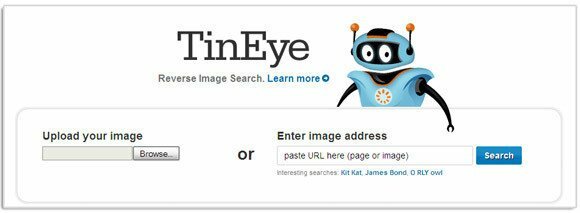
Căutarea este destul de rapidă; vă oferă sursa imaginii, comparați imaginile modificate și verificați dacă sunt disponibile versiuni mai mari. Versiunea gratuită a TinEye vă permite să efectuați 50 de căutări pe zi, până la 150 de căutări pe săptămână.
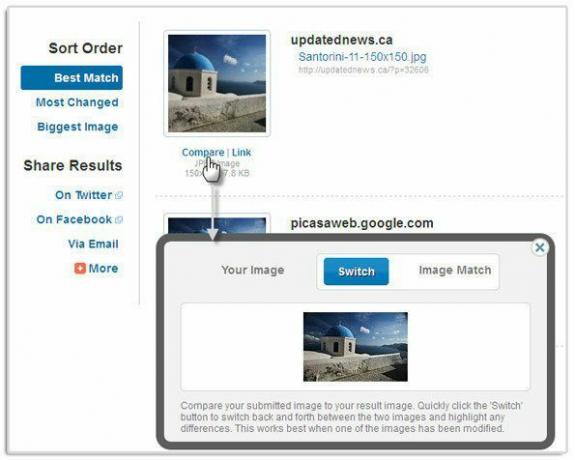
TinEye are, de asemenea, extensii de browser disponibile pentru Crom, Firefox, Internet Explorer, și Safari. Plug-in-urile vă permit click dreapta pe orice imagine pe o pagină web și efectuați căutarea inversă a imaginilor. Dacă browserul dvs. nu acceptă extensii de browser, TinEye îl acoperă cu un bookmarklet care trimite adresa URL a imaginii motorului de căutare inversă.
Cea mai bună veste cu căutarea inversă a imaginilor este că nu trebuie să ghiciți, să vă faceți griji pentru ortografie sau să mai scrieți. Faceți propria căutare inversă a imaginilor și spuneți-ne despre rezultate.
Ultima actualizare pe 02 februarie 2022
Articolul de mai sus poate conține link-uri afiliate care ajută la sprijinirea Guiding Tech. Cu toate acestea, nu afectează integritatea noastră editorială. Conținutul rămâne imparțial și autentic.